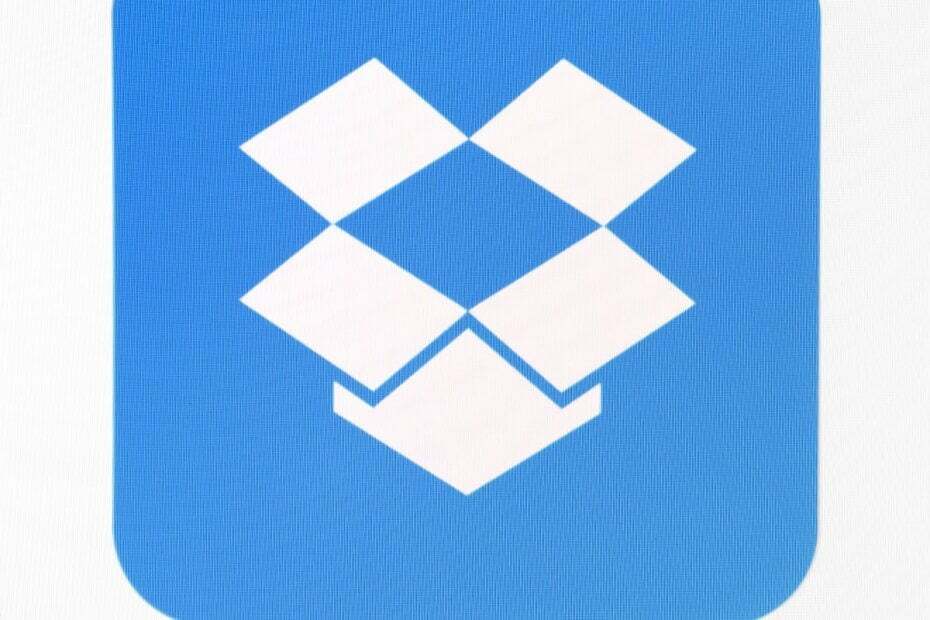
XINSTALLIMINE Klõpsates ALLALAADIMISE FAILIL
See tarkvara hoiab teie draiverid töökorras, kaitstes teid tavaliste arvutitõrgete ja riistvaratõrgete eest. Kontrollige kõiki oma draivereid nüüd kolme lihtsa sammuga:
- Laadige alla DriverFix (kinnitatud allalaaditav fail).
- Klõpsake Alusta skannimist et leida kõik probleemsed draiverid.
- Klõpsake Värskenda draivereid uute versioonide hankimiseks ja süsteemi tõrgete vältimiseks.
- DriverFixi on alla laadinud 0 lugejad sel kuul.
Dropbox on üks populaarsemaid pilvesalvestusplatvorme, mis pakub nii tasuta kui ka tasulisi salvestuspakette. See lubab failide jagamine ja vaatamine pilves. Mõnikord võib faili jagamisel või Dropboxi lingile juurdepääsu ajal ilmneda Dropboxis liiga palju päringuid.
Dropbox pakub iga päev 20 GB tasuta ribalaiust ja premium-paketi kasutajad saavad kuni 200 GB ribalaiust. Sellegipoolest võib liiga meeste taotluste viga ilmneda mitmel põhjusel, sealhulgas ribalaiusega seotud probleemid, konto ajutine peatamine ja vahemälu.
Selles artiklis vaatleme parimaid tõrkeotsingu näpunäiteid, mis aitavad teil parandada Dropboxi liiga paljude taotluste viga.
PARANDUS: Dropbox sai liiga palju taotlusi
1. Kontrollige konto peatamist
Kui kasutajad ületavad lubatud 20 GB ribalaiuse piirangut, peatab Dropbox konto automaatselt eeskirjade rikkumise tõttu. Ülekasutamise keeld kehtib 24-72 tundi. Iga rikkumisega pikeneb peatamisaeg.
Kontrollige, kas olete saanud Dropboxi kontole või meilile ribalaiuse kasutamise rikkumise hoiatuse. Kui teil on mitu rikkumist, peate võib-olla peatamise eemaldamiseks paar päeva ootama.
Dropboxi sõnul eemaldab Plus-plaani täiendamine igasuguse peatamise ja ribalaiuse suurendamise 200 GB-ni päevas.
2. Kontrollige autoriõiguste rikkumisi
- Kui keegi teatab teie jagatud failist DMCA päringu osana, kuvab Dropbox liiga paljude taotluste vea.
- Tavaliselt juhtub see avalikult jagatud Dropboxi failidega.
- Veenduge, et teie jagatud failil poleks ühtegi autoriõiguse nõuet. Jagamine piraat- või ebaseaduslik sisu võib viia konto püsiva peatamiseni.
Kontrollige pahavara olemasolu
- Teine Dropboxi liiga paljude taotluste vea põhjus on pahavaraga nakatunud failid. Kui Dropbox tuvastab, et failid on viiruste või pahavaraga nakatunud, piirab see kasutaja kaitsmiseks juurdepääsu.
- Kui pääsete juurde kolmanda osapoole jagatud faililingile, veenduge, et usaldate allikat enne sellise hoiatusega failide allalaadimist või juurde pääsemist.
- Kui olete faililingi keelanud, näete tõrketeadet 404. Veenduge, et link, mida proovite jagada, on lubatud.
- Logige sisse Dropboxi kontole.
- Minema Jagatud lingid lehel.
- klõpsake "kolm punkti” veaga lingi kõrval.
- Valige Lingi sätted > Lingi sätted.
- Tee kindlaks "allalaadimiste keelamine” valik on välja lülitatud.
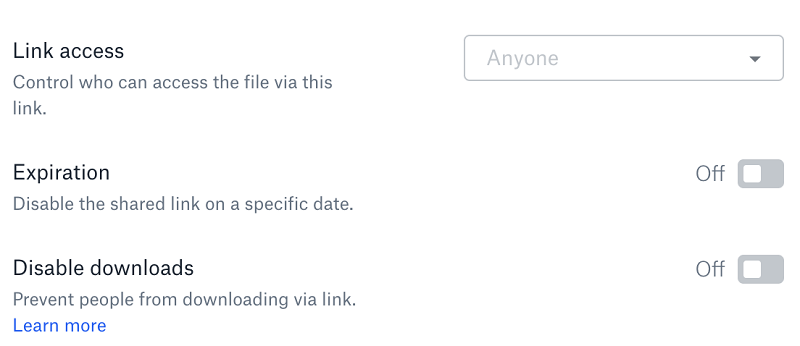
- Proovige nüüd linkidele uuesti juurde pääseda ja kontrollige täiustusi.
- Kui kerisite hiljuti oma Dropboxi kontot tagasi, võib teie jagatud link lakata töötamast. Selle parandamiseks looge uued jagatud lingid.
- Logige sisse oma Dropboxi kontole.
- Minema Jagatud lingid lehel.
- Kliki Veel (…) ja lisaks lingile veaga.
- Valige suvand Kustuta link.
- Nüüd looge faili jaoks uus jagatud link.
Järeldus
Dropboxi liiga paljude taotluste tõrge on tavaliselt põhjustatud konto peatamisest. Siiski võib sellel artiklis mainitud põhjuseid olla mitu. Andke meile kommentaarides teada, milline parandus teid aitas.
SEOTUD LOOD, TEILE VÕIB MEELDIDA:
- Kustutatud Dropboxi failide taastamine
- 5 parimat platvormideülese pilve varundusteenust teie andmete turvalisuse tagamiseks
- Jagamiskuva laadimine Dropboxis ebaõnnestus [LAHENDATUD]
Kas teil on endiselt probleeme? Parandage need selle tööriistaga:
SPONSEERITUD
Kui ülaltoodud nõuanded ei ole teie probleemi lahendanud, võib teie arvutis esineda sügavamaid Windowsi probleeme. Me soovitame laadige alla see arvutiparandustööriist (hinnatud saidil TrustPilot.com suurepäraseks), et neid hõlpsalt lahendada. Pärast installimist klõpsake lihtsalt nuppu Alusta skannimist nuppu ja seejärel vajutada Parandage kõik.

![Windows 10-s puuduvad Dropboxi sünkroonimisikoonid [Parandatud]](/f/c74e43a61eb5c20325af76eb57c1981f.jpg?width=300&height=460)
![PARANDUS: Dropbox lõpetas ootamatult [Windows 10 juhend]](/f/47035e23d26ef2c39809d572846898e7.jpg?width=300&height=460)